- Autor Abigail Brown [email protected].
- Public 2024-01-07 19:03.
- Zadnja promjena 2025-01-24 12:10.
Što treba znati
- Postavite područje ispisa: odaberite ćelije > idite na Izgled stranice karticu > Postavke stranice > Područje ispisa> odaberite Postavi područje ispisa.
- Postavi više: Držite Ctrl dok birate područja > Izgled stranice > Postavljanje stranice > Područje ispisa > odaberite Postavi područje ispisa.
- Dodaj ćelije u područje: Odaberite ćelije za dodavanje > Izgled stranice > Postavljanje stranice > Područje ispisa> Dodaj u područje ispisa.
Ovaj članak objašnjava kako postaviti područje ispisa za standardne veličine papira u programu Excel 2019, 2016, 2013, 2010, 2007 i Excel za Microsoft 365.
Postavite jedno ili više Excel područja ispisa
- Otvorite radni list i odaberite ćelije za koje želite da budu dio područja za ispis.
- Za postavljanje više od jednog područja ispisa, držite tipku Ctrl i odaberite područja koja želite ispisati. Svako područje ispisa dobiva zasebnu stranicu.
- Idite na karticu Izgled stranice.
- U grupi Page Setup, kliknite Print Area i odaberite Set Print Area iz padajući izbornik.
- Kada spremite radnu knjigu, ona također zadržava područja ispisa.
Kako dodati ćelije u Excel područje ispisa
Nakon što postavite područje ispisa, možete mu dodati susjedne ćelije, ako ste pogriješili prvi put ili unijeti dodatne podatke.
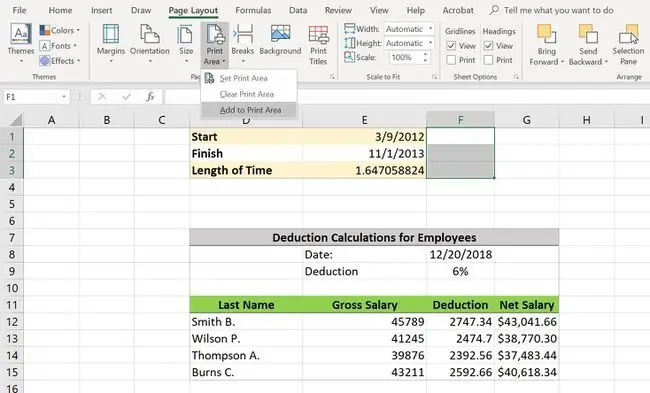
Ako pokušate dodati ćelije koje nisu susjedne vašem području ispisa, Excel stvara novu za te ćelije.
- Na radnom listu odaberite susjedne ćelije koje želite dodati postojećem području ispisa.
- Idite na karticu Izgled stranice na vrpci.
- U odjeljku Postavljanje stranice kliknite Područje ispisa > Dodaj u područje ispisa.
Kako očistiti područje ispisa u Excelu
Također možete promijeniti područja ispisa koja vam više ne trebaju ili su nastala greškom.
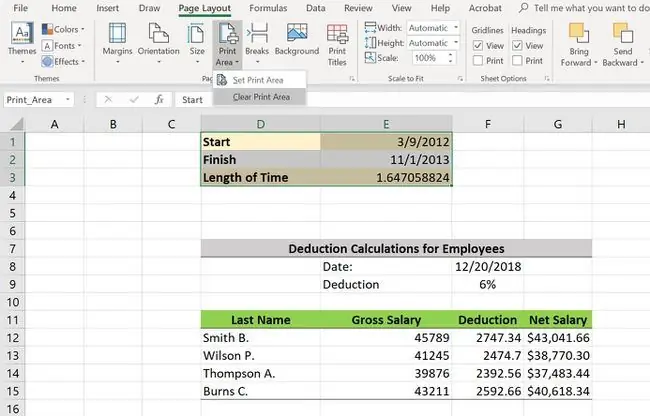
- Kliknite ćeliju u području ispisa koju želite ukloniti.
- Idite na karticu Izgled stranice.
- U odjeljku Page Setup, kliknite na Print Area > Clear Print Area.
Pogledajte svoja Excel područja ispisa
Možete vidjeti svoja područja ispisa i pregledati ih prije ispisa proračunske tablice.
Da biste vidjeli svoja područja ispisa:
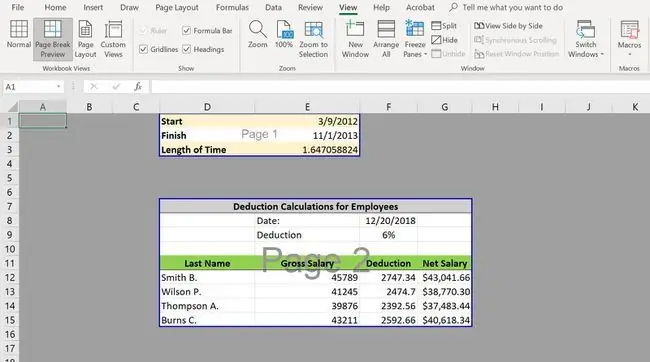
- Idite na karticu View.
- U odjeljku Prikazi radne knjige kliknite Pregled prijeloma stranice.
- Kliknite Normal u odjeljku Prikazi radne knjige za povratak na proračunsku tablicu.
- Kada ste spremni za ispis, kliknite Datoteka > Ispis.
- S desne strane opcija ispisa, možete se pomicati kroz svaku ispisnu stranicu u dokumentu.
Razlozi za postavljanje područja ispisa u Excelu
Ako ispisujete veliku proračunsku tablicu bez postavljanja područja ispisa, riskirate ispis teško čitljivih, neformatiranih stranica. Ako je list širi ili dulji od papira koji vaš pisač koristi, na kraju ćete odrezati retke i stupce. Neće izgledati lijepo. Postavljanje područja ispisa daje vam kontrolu nad izgledom svake stranice, tako da je lako čitati i razumjeti.






